如何插入ppt动态图片
发布时间:2017-02-13 23:14
相关话题
为了使ppt文件看起来比较有动感,常常需要在文档里面插入动态图片,那么,如何在ppt文档里面插入动态图片呢?下面就让小编告诉你插入ppt动态图片 的方法。
插入ppt动态图片的方法:
首先下载一个动态的图片,搜索关键字“ppt 动态”
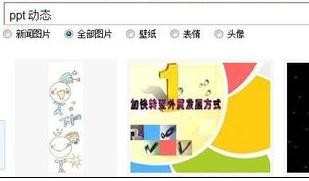
打开ppt ,我们新建一个文稿,点击菜单上的 文件——新建
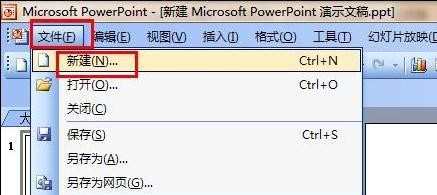
在新建对话框中,选择图文模式,比如下图所示的格式。
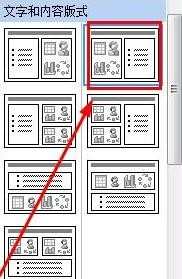
在这个文稿中,我们输入标题和小标题,然后在左边的这个文本框中有一个插入对象的选项,我们点击这个红色箭头所示的位置,也就是插入图片的按钮。
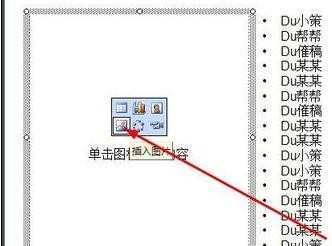
选择一个下载的动态图片。
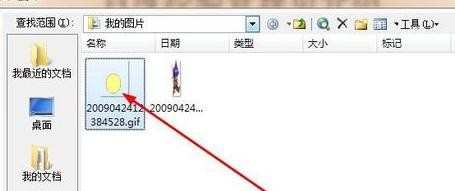
这就是插入的图片,我们卡到这个图片太小,可以拖动小圆点,也就是图中红色方框的位置,拖动它就可以放大图片。
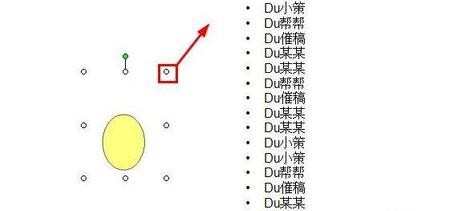
放大到下图所示大小
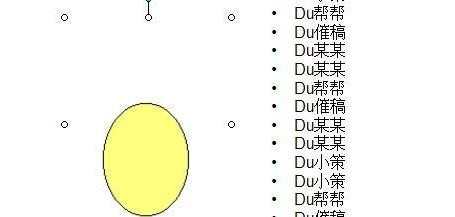
点击界面中左下角的放映按钮,也就是图示中的位置,就可以看到图片的动态效果了。
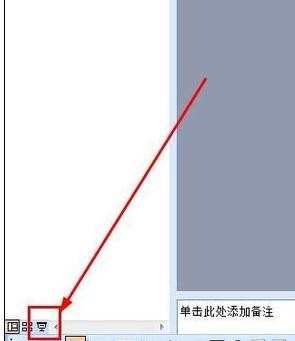

如何插入ppt动态图片的评论条评论